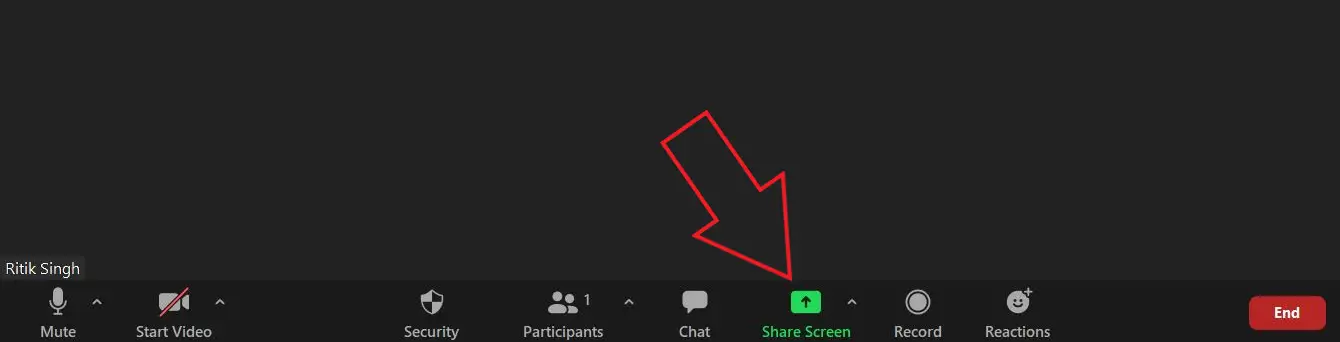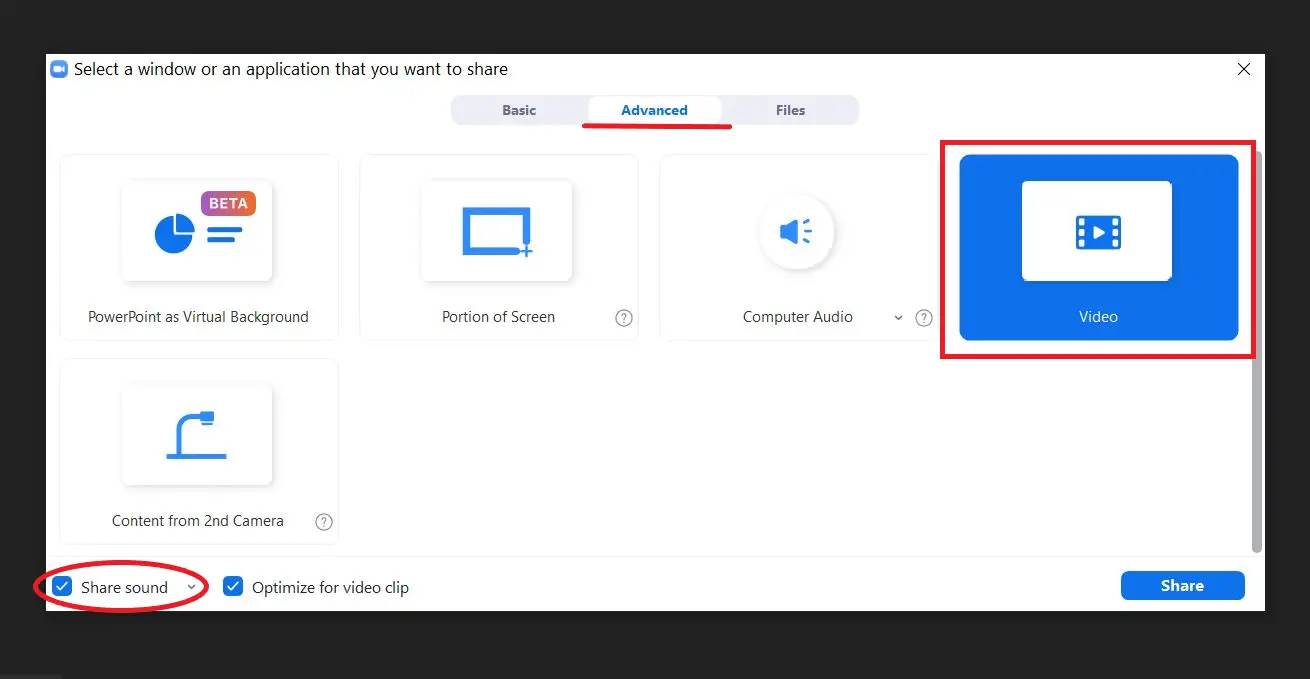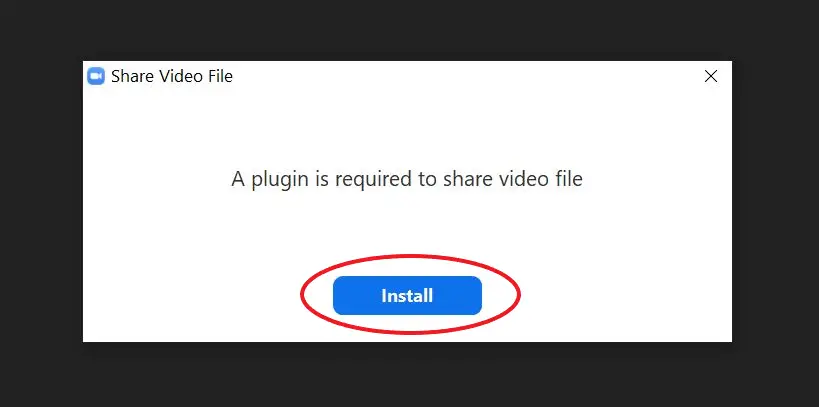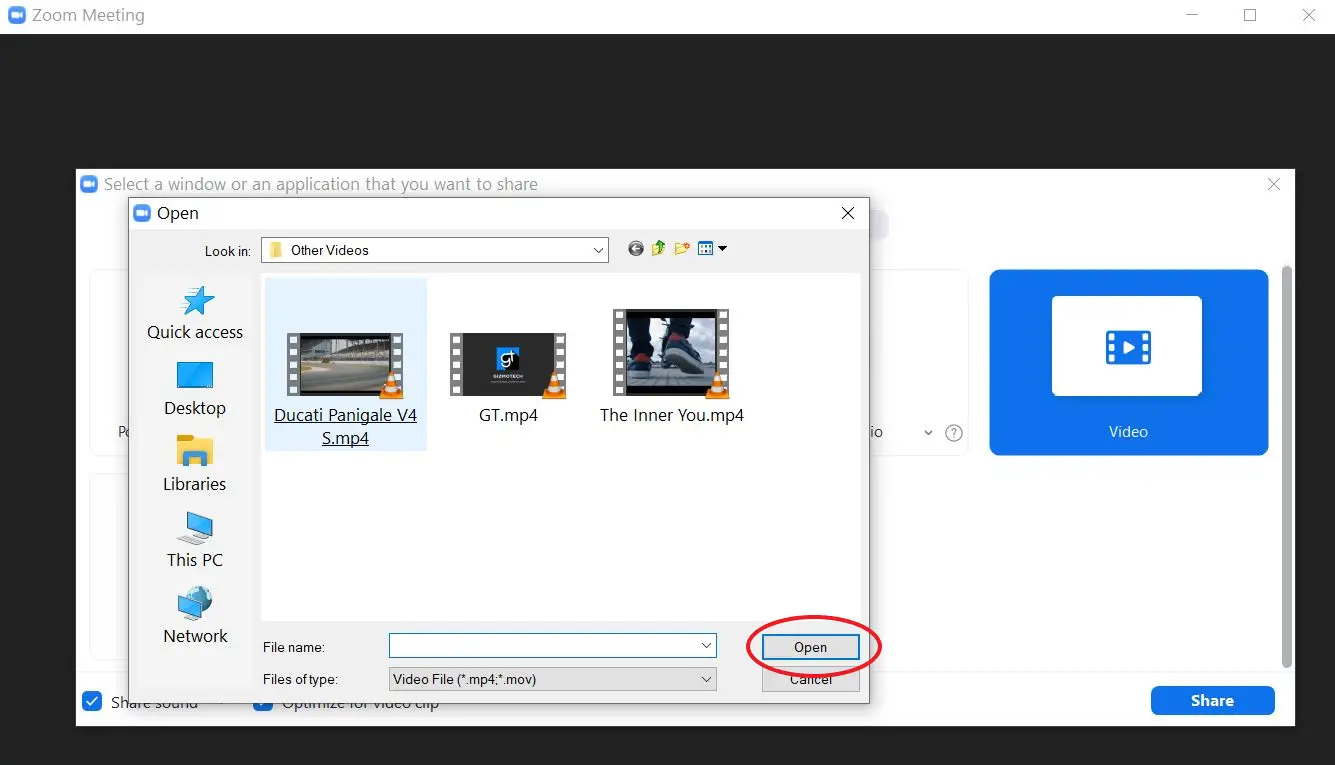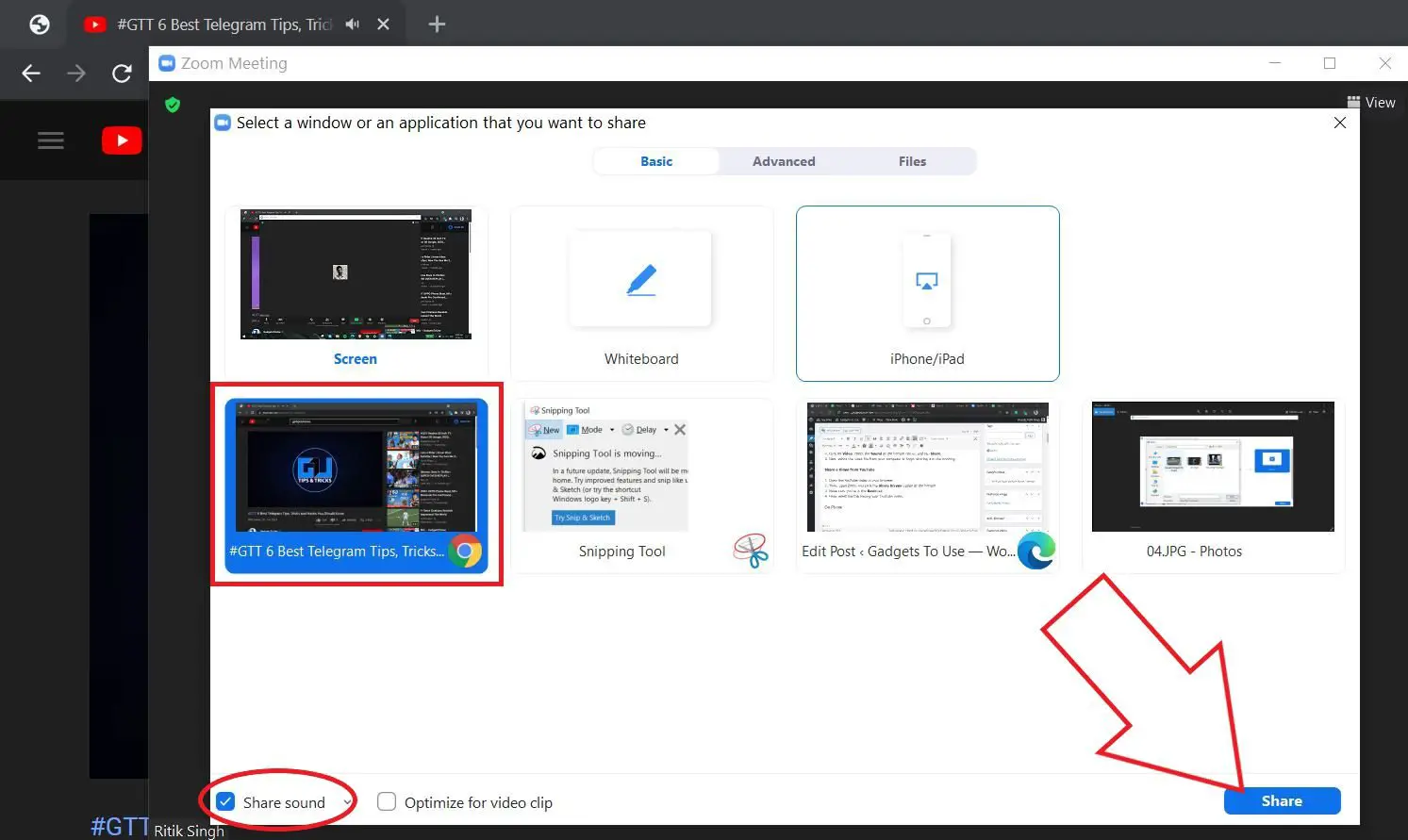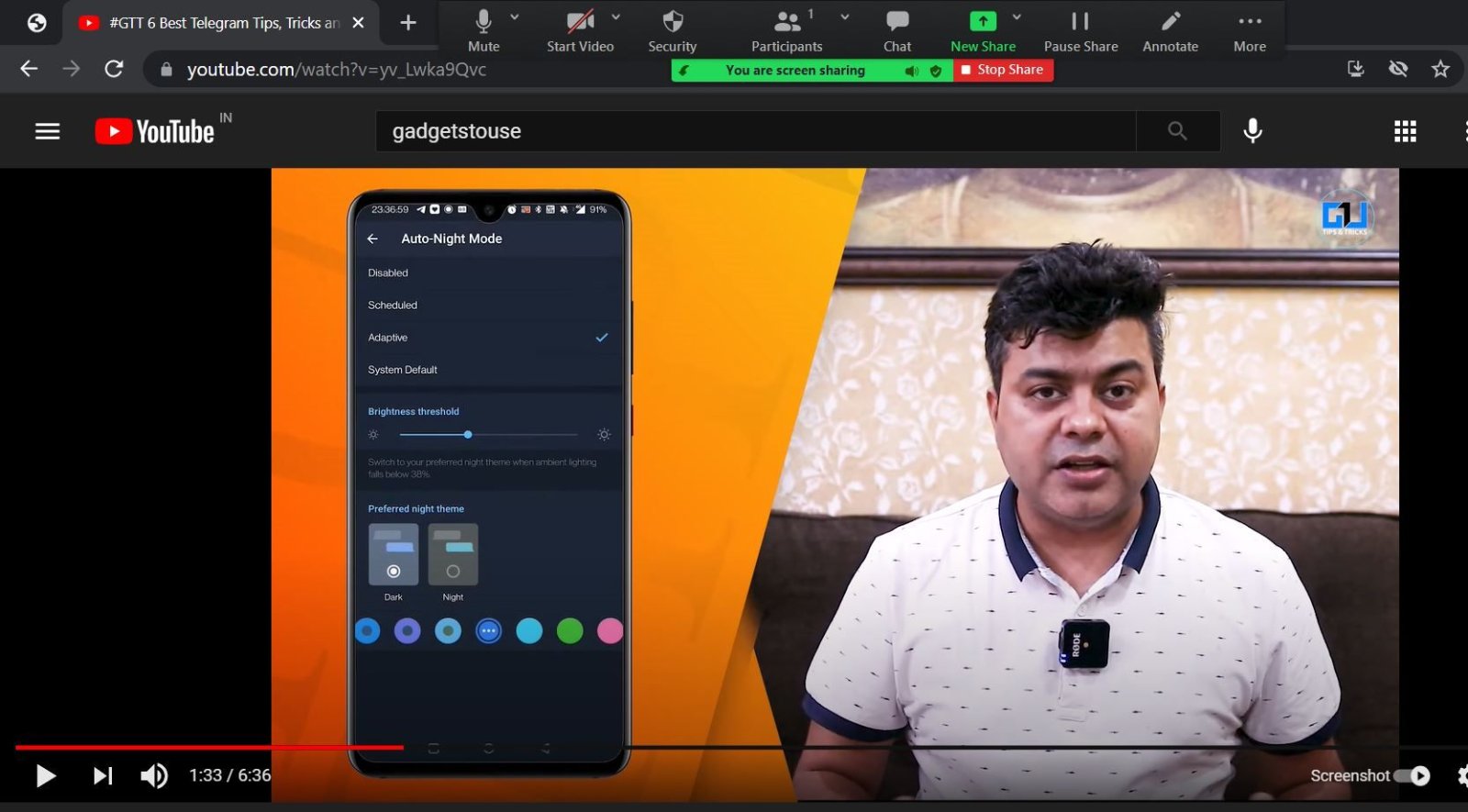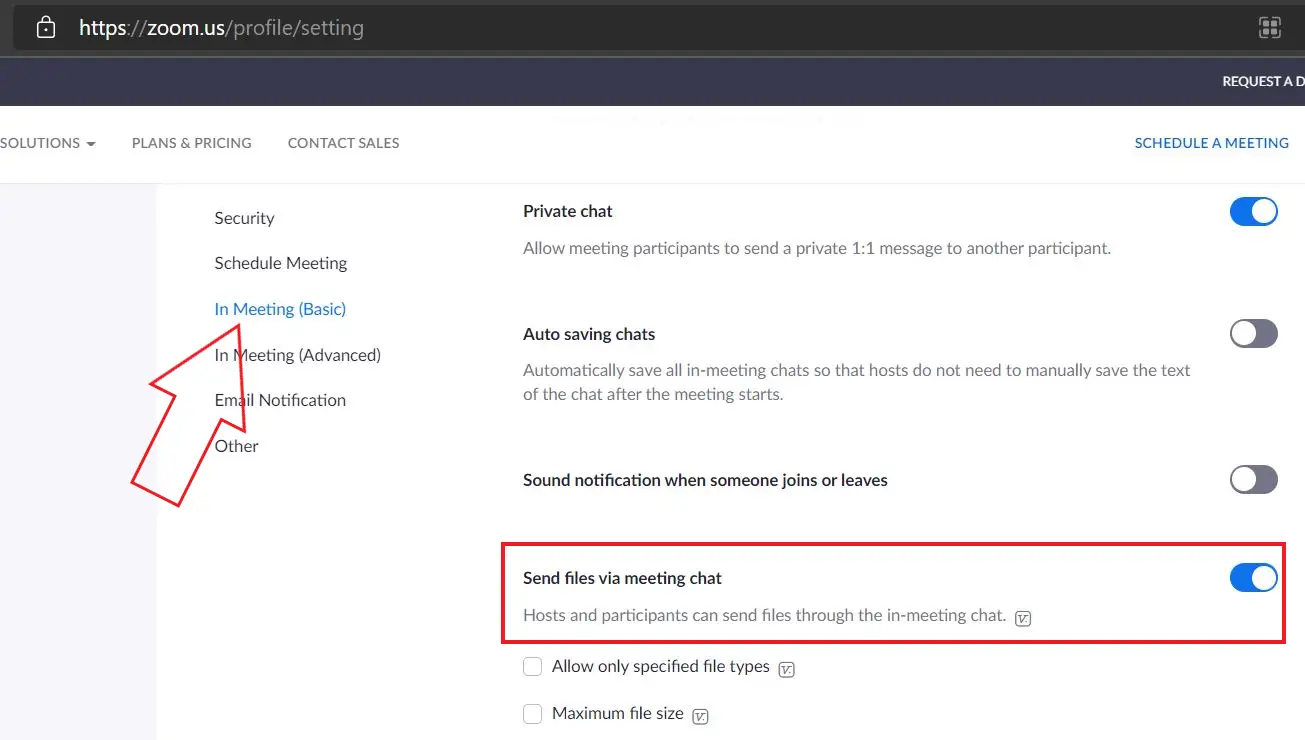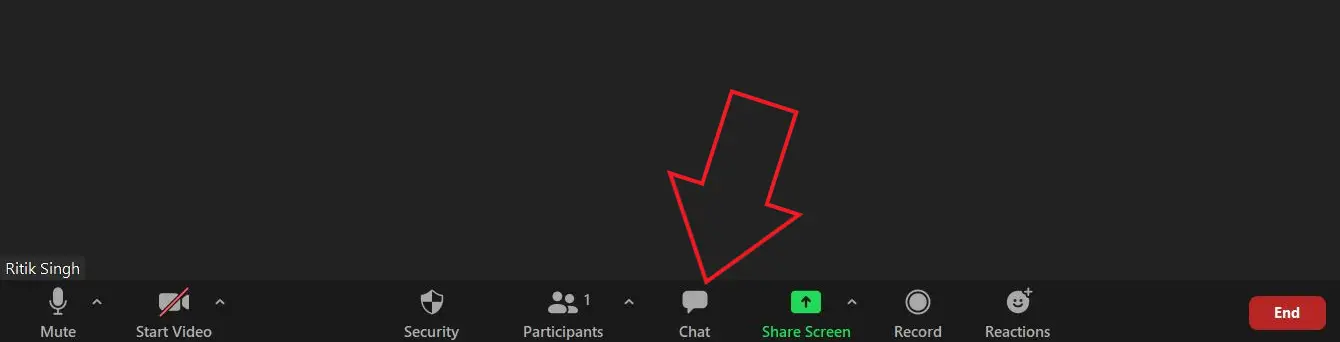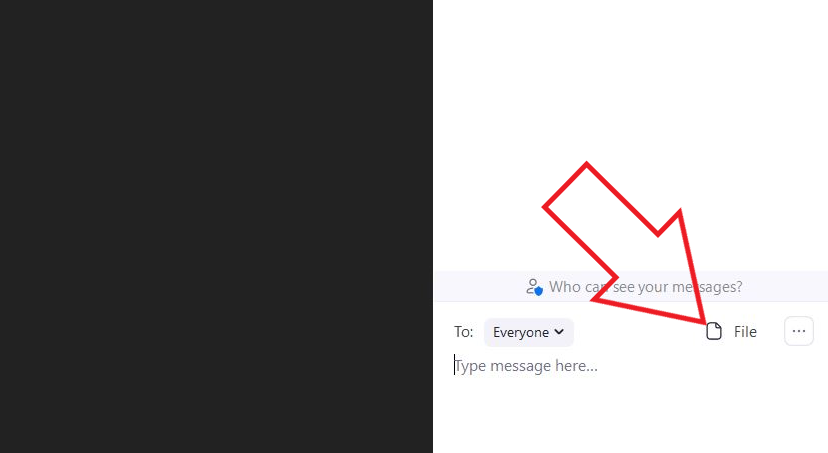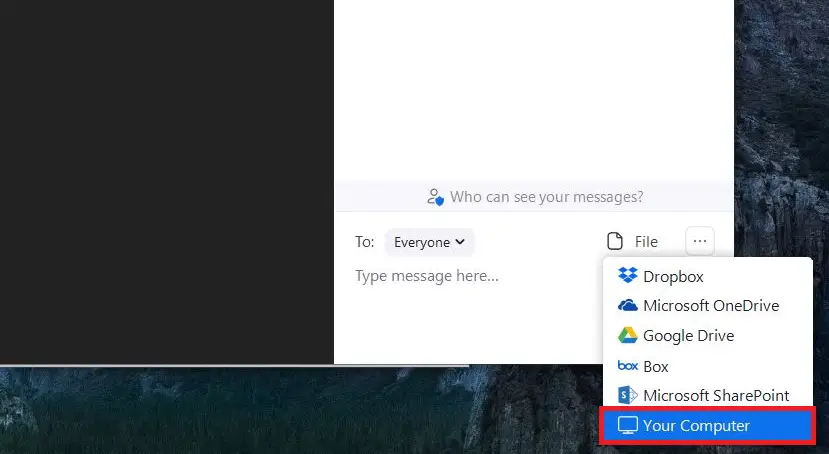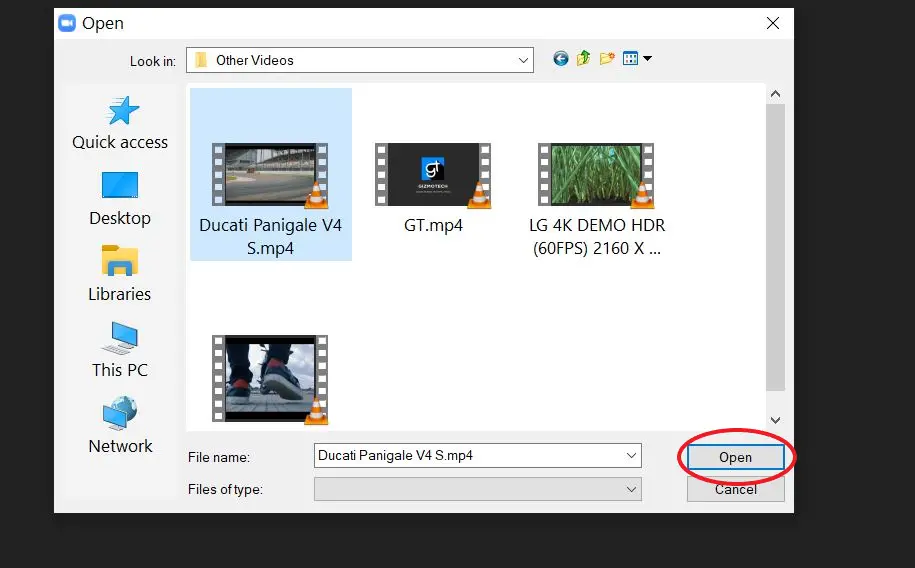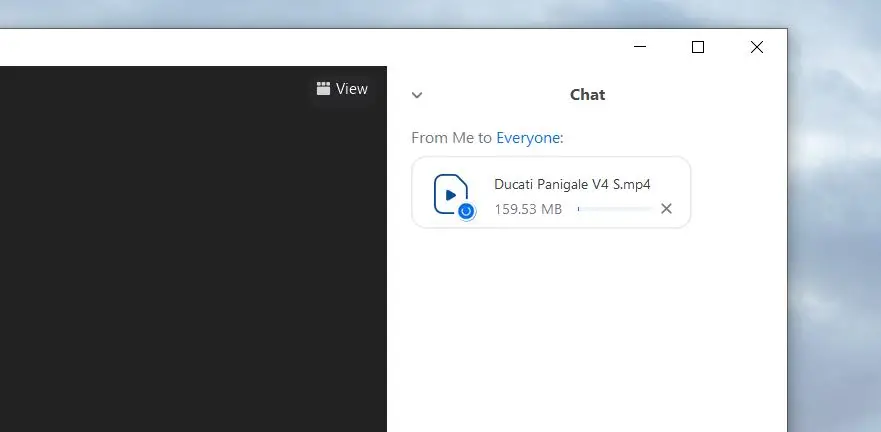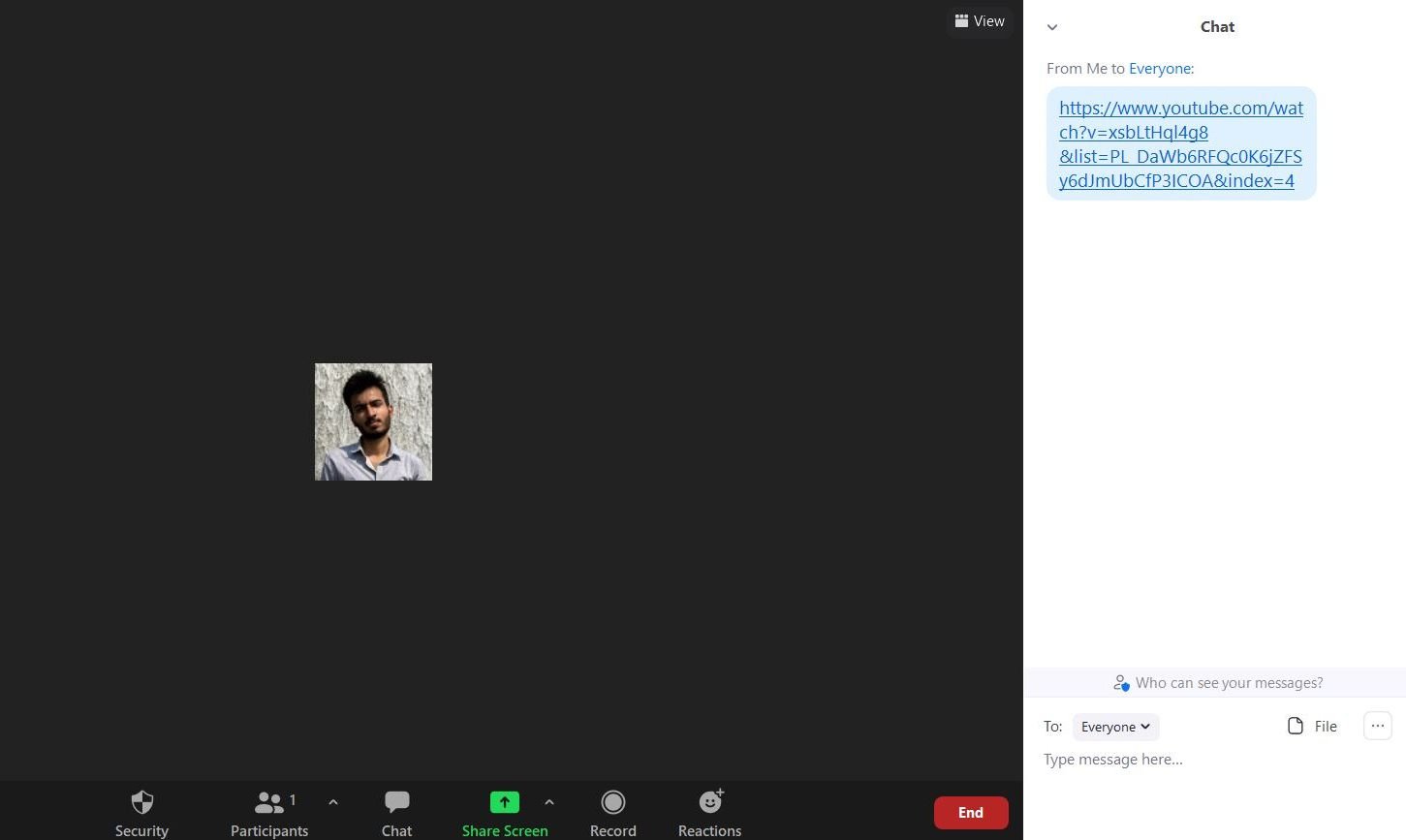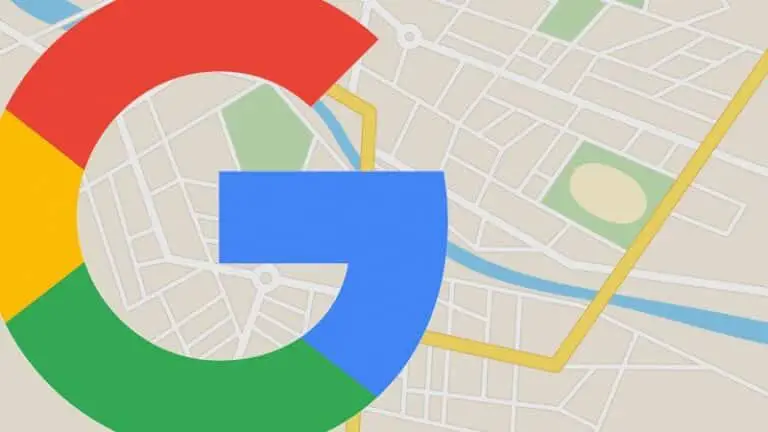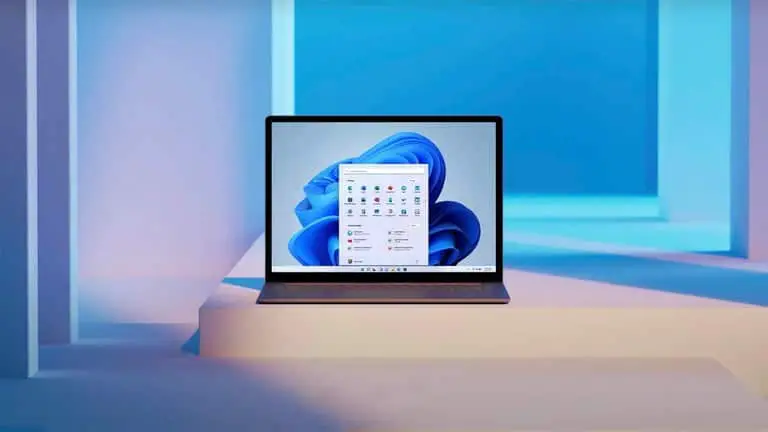3 Möglichkeiten zum Teilen von Videodateien oder YouTube-Videos in Zoom Meeting auf Telefon und PC
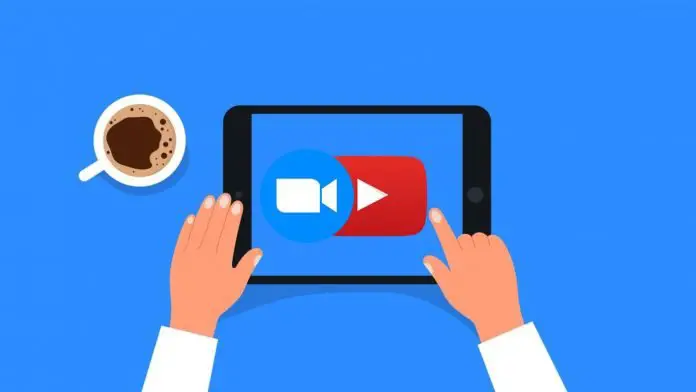
Manchmal möchten Sie möglicherweise während des Zoom-Meetings eine Videodatei oder ein YouTube-Video mit anderen Teilnehmern teilen. Viele Menschen können es jedoch schwierig und verwirrend finden. Glücklicherweise ist dies recht einfach und kann von jedem mit Grundkenntnissen in Zoom durchgeführt werden. Dieser Artikel zeigt Ihnen drei einfache Möglichkeiten, Videodateien oder YouTube-Videos in Zoom-Meetings zu teilen.
Teilen Sie Videodateien oder YouTube-Videos in Zoom Meeting auf PC und Telefon
Es gibt mehrere Möglichkeiten, ein Video in einem Zoom-Meeting zu teilen. Wenn es sich um ein YouTube-Video handelt, können Sie entweder den Videolink teilen oder das Video während des Meetings mithilfe der Bildschirmfreigabe streamen. Bei Offline-Videodateien können Sie den Bildschirm erneut freigeben oder die Datei direkt an das Meeting senden. Wir haben die drei Methoden unten erklärt.
Methode 1- Teilen Sie Videos mit der Bildschirmfreigabe
Zoom verfügt über eine Bildschirmfreigabefunktion, mit der Sie den Inhalt auf dem Bildschirm während des Meetings mit anderen Personen übertragen können. Obwohl Sie damit alles auf Ihrem Bildschirm teilen können, verwenden wir es hier, um ein YouTube-Video oder jedes auf Ihrem Telefon oder PC gespeicherte Video zu teilen.
Auf dem PC
Teilen oder streamen Sie ein Video von Ihrem Computer
- Öffnen Sie den Zoom-Client auf Ihrem Desktop und treten Sie einem Meeting bei.
- Klicken Sie während des Meetings auf das Bildschirm freigeben Option ganz unten.
- Um ein Video von Ihrem PC zu teilen oder zu streamen, wählen Sie Fortschritte von oben.
- Cliquer sur Video, Überprüf den Sonner in der unteren Ecke und drücke Teilen.
- Installieren Sie das Plugin, wenn Sie dazu aufgefordert werden.
- Wählen Sie nun die Videodatei auf Ihrem Computer aus, um sie im Meeting zu teilen.
Das ist es. Zoom zeigt nun das Video im Meeting an.
Sie können die integrierten Steuerelemente zum Abspielen, Anhalten und Suchen nach einem Punkt verwenden. Sie können das Video auch jederzeit deaktivieren. Sie können auf andere Meeting-Steuerelemente zugreifen, indem Sie mit der Maus über den oberen Bildschirmrand fahren.
Teile ein Video von YouTube
- Öffnen Sie das YouTube-Video in Ihrem Browser.
- Öffnen Sie dann Zoom und klicken Sie auf das Bildschirm freigeben Option ganz unten.
- Stellen Sie sicher, dass Sie im Basic Zunge.
- hier Wählen Sie den Browser-Tab habe dein Youtube-Video.
- Stellen Sie außerdem sicher, dass Sie die Teile den Ton Kasten unten links.
- Spielen Sie jetzt das YouTube-Video ab, um es mit anderen im Zoom-Meeting zu teilen.
Am Telefon
- Öffnen Sie die Zoom-App auf Ihrem Telefon und treten Sie dem Meeting bei.
- Drücken Sie während des Meetings die Teilen Symbol unten.
- Wählen Bildschirm aus den verfügbaren Optionen.
- Erlauben Sie Zoom für Anzeige- und Aufnahmeberechtigungen auf dem Bildschirm, wenn Sie dazu aufgefordert werden.
- Öffnen Sie nun die YouTube-App und spielen Sie das Video ab, das Sie teilen möchten.
- Aktivieren Audio teilen aus der schwebenden Symbolleiste und zeigen Sie das Video im Vollbildmodus an.
Während Sie Ihren Bildschirm teilen, spielt Zoom auch alle Computergeräusche für das Publikum ab. Daher können sie das Original-Video-Audio problemlos hören.
Methode 2- Videodatei an Meeting senden
Auf dem PC
- Die Übertragung von Dateien während eines Meetings erfordert Zoom Desktop Client v4.6.10 oder höher
- Die Übertragung von Dateien in einem Webinar erfordert Zoom Desktop Client v5.6.0 oder höher
Mit Zoom können Sie Dateien während des Meetings oder Webinars per Meeting-Chat an andere Meeting-Teilnehmer übertragen. Dateien können gezielt an alle Teilnehmer, direkt an einen Teilnehmer oder an bestimmte vordefinierte Gruppen gesendet werden.
Sie können damit Videodateien in MP4, MOV, AVI, FLV, WEBM oder jedem anderen Format teilen. Aber bevor Sie beginnen, überprüfen Sie, ob die Dateifreigabe per Chat für Sie aktiviert ist. Wenn es für Sie deaktiviert ist, gehen Sie zu den Zoom-Profileinstellungen und aktivieren Sie " Senden Sie Dateien per Meeting-Chat.
So teilen Sie eine Videodatei per Chat in einem Zoom-Meeting:
- Klicken Sie während eines laufenden Meetings auf Diskutieren Grundsätzlich gilt.
- Klicken Sie auf das Drei-Punkte-Menü und wählen Sie aus, an wen Sie das Video senden möchten.
- Drücken Sie Anzahlung in der unteren rechten Ecke und wählen Sie Dein Computer. Sie können auch Videos von Dropbox, Google Drive usw. teilen.
- Wählen Sie schließlich das Video auf Ihrem Player aus und drücken Sie Geöffnet.
- Zoom sendet die Videodatei per Chat mit den gewünschten Meeting-Teilnehmern.
Andere Teilnehmer können nun die Videodatei herunterladen und auf ihren Geräten anzeigen.
Am Telefon
Derzeit scheint die mobile App von Zoom keine Dateifreigabe per Chat zu ermöglichen. Stattdessen können Sie das Video über Plattformen wie Google Drive oder Dropbox hochladen und teilen.
Methode 3- Teilen Sie den YouTube-Videolink im Zoom-Chat
Bei YouTube-Videos oder jedem anderen Online-Video haben Sie auch die Möglichkeit, den direkten Link mit den Meeting-Teilnehmern zu teilen. Andere Personen können den Link kopieren und speichern oder das Video direkt öffnen, indem sie darauf tippen.
Auf dem PC
- Öffne das YouTube-Video und Kopieren Sie den Link.
- Öffnen Sie nun den aktuellen Zoom-Videoanruf.
- Drücken Sie hier die Diskutieren Schaltfläche unten.
- Fügen Sie den Videolink ein und senden Sie ihn an andere Teilnehmer.
Am Telefon
- Kopieren Sie den Link zu dem YouTube-Video, das Sie teilen möchten.
- Klicken Sie während eines laufenden Meetings auf die Schaltfläche Suiten Knopf unten rechts.
- Wählen Diskutieren aus den verfügbaren Optionen.
- Fügen Sie den Videolink ein und senden Sie es an andere in der Besprechung.
Pack
Dies waren drei Möglichkeiten, Videodateien oder YouTube-Videos mit anderen Personen in einem Zoom-Meeting zu teilen. Persönlich nutze ich die Screensharing-Funktion, weil sie Echtzeit-Feedback von anderen Teilnehmern ermöglicht. In jedem Fall können Sie eine der beiden Methoden verwenden, die für Sie geeignet sind. Lassen Sie es mich wissen, wenn Sie Zweifel oder Fragen in den Kommentaren unten haben.